عند الانتهاء من استخدام أحد التطبيقات ، يمكنك إغلاقه بالنقر فوق X أو النقر بزر الماوس الأيمن على الرمز واختيار خيار الإغلاق. ولكن هناك أوقات لا يتم فيها إغلاق التطبيق ، أو قد ترغب في إغلاقه لأنه تجمد. ولكن إذا لم يمنحك Windows خيار إغلاق أو إنهاء البرنامج ، فقد لا يكون لديك الكثير من الخيارات سوى فرض إغلاق البرنامج.
كيفية فرض إنهاء أحد التطبيقات على نظام التشغيل Windows 10
هناك طرق مختلفة يمكنك تجربتها أو إغلاق هذا البرنامج أخيرًا. على سبيل المثال ، يمكنك دائمًا استخدام مدير المهام. إذا كنت من محبي اختصارات لوحة المفاتيح ، فيمكنك تجربة استخدام Ctrl + Shift + Esc. إذا حدث خطأ ما في المفاتيح ، فيمكنك أيضًا فتح ملف مدير المهام عن طريق النقر بزر الماوس الأيمن على رمز Windows ، وسيكون بالقرب من منتصف الخيارات.
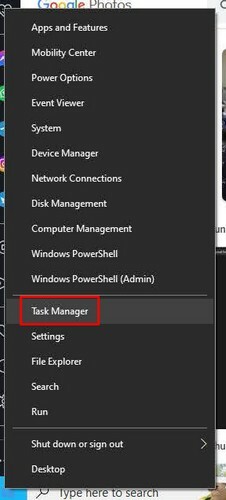
بمجرد فتح "إدارة المهام" ، ابحث عن التطبيق الذي لا يعمل. يجب أن تكون قادرًا على العثور عليه في علامة التبويب العمليات ، والتي يجب أن تكون ما يفتحه مدير المهام افتراضيًا. انقر بزر الماوس الأيمن فوقه واختر خيار مزيد من التفاصيل. مهما فعلت ، لا تنقر على خيار إنهاء المهمة الذي ستراه عند النقر فوق العملية. في علامة التبويب "التفاصيل" ، سترى أنه تم تمييز شيء ما. انقر بزر الماوس الأيمن فوقه واختر شجرة عملية الإنهاء.
عند النقر فوق هذا الخيار الأخير ، سترى رسالة تحذير ستنهي العملية وأي عمليات أخرى بدأت بواسطة هذا البرنامج المجمد الذي قد لا تعرفه. هذا كل ما في الامر.
قم بإنهاء أحد التطبيقات باستخدام موجه الأوامر
خيار آخر يمكنك محاولة فرض إنهاء التطبيق هو باستخدام موجه الأوامر. قد يبدو الأمر مخيفًا بعض الشيء إذا لم تكن معتادًا على ذلك ، ولكن الأمر الذي ستحتاج إلى إدخاله بسيط ، حتى لو كنت مبتدئًا. لفتحه ، اكتب الحرف cmd في شريط Windows Search وقم بتشغيل موجه الأوامر كمسؤول. بمجرد فتحه ، اكتب: قائمة المهام واضغط دخول.
عند الانتهاء من تحميل قائمة طويلة ، ستحتاج إلى إدخال الأمر التالي: Taskkill / im opera.exe / t. على سبيل المثال ، أضع Opera ، لكنك ستحتاج إلى استبدال اسم البرنامج بالاسم الذي تريد إغلاقه. تذكر أيضًا إضافة .exe في نهاية اسم البرنامج ، كما في المثال. هذا كل ما في الامر. يمكنك أيضًا استخدام معرف العملية بدلاً من ذلك. ولكن إذا حصلت على خطأ نتيجة لذلك ، فحاول التحقق لمعرفة ما إذا كنت قد ارتكبت خطأ وأعد المحاولة.
إذا فشل كل شيء آخر ، يمكنك محاولة إعادة تشغيل جهاز الكمبيوتر الخاص بك. قد يكون هذا هو آخر ما تريد القيام به ، ولكن هناك أوقات يكون فيها القليل من الخيارات. نظرًا لأنك لا تعرف أبدًا متى قد يحدث شيء من هذا القبيل ، فإن حفظ عملك بانتظام هو أمر جيد دائمًا. لا تعرف أبدًا متى سيتجمد كل شيء أو إذا حدث انقطاع غير متوقع للتيار الكهربائي. إذا كان لديك جهاز كمبيوتر يعمل بنظام Windows 11 ، فيمكنك تجربة هذه النصائح هناك أيضًا.
قراءة متعمقة
نظرًا لأنه من الجيد دائمًا أن تكون مستعدًا في حالة حدوث أي خطأ آخر ، فإليك بعض المقالات التي ستساعدك في إصلاح المشكلات الأخرى. على سبيل المثال ، إليك الحل المناسب لوقت جهاز Android اللوحي لا يشبه ذلك الشحن. يمكن أن يتوقف WhatsApp web أيضًا عن العمل، ولكن إليك بعض النصائح لبدء العمل مرة أخرى.
إذا كان لديك AirPods لا تعمل، لقد قمنا بتغطيتك أيضًا. يمكن أن يتوقف Google Meet أيضًا عن العمل على Chromebook، ولكن الشيء الجيد أن هناك مقالًا عن ذلك أيضًا.
خاتمة
في بعض الأحيان يمكن أن تتوقف التطبيقات عن العمل في أسوأ لحظة ممكنة. حتى أنه يبدو أن التطبيق كان في انتظارك لبدء عمل شيء مهم للتوقف عن العمل. على أي حال ، متى حدث ذلك ، فأنت الآن تعرف طرقًا مختلفة يمكنك من خلالها فرض إغلاق التطبيق. نظرًا لأنه من المحتمل أن تفقد عملك ، فمن الجيد دائمًا أن تحفظ عملك بانتظام أثناء عملك حتى يكون لديك نسخة احتياطية في حالة تجميد التطبيق. هل تتجمد تطبيقاتك بانتظام؟ اسمحوا لي أن أعرف في التعليقات أدناه ، ولا تنس مشاركة المقال مع الآخرين على وسائل التواصل الاجتماعي.